1. Создание предложения
реклама
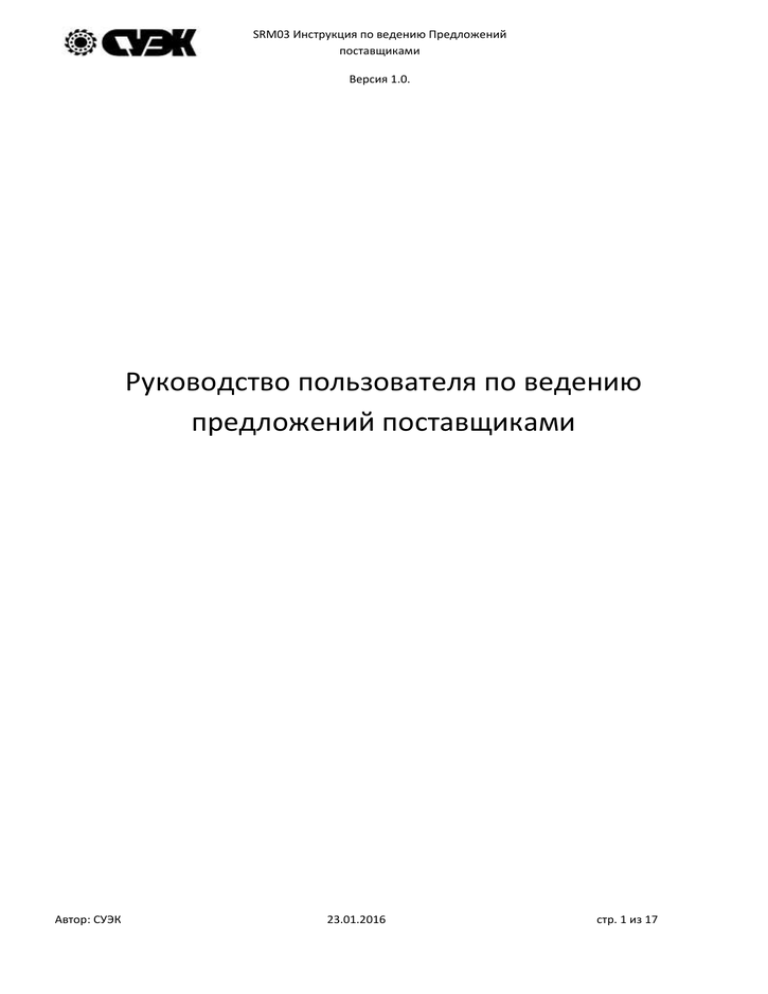
SRM03 Инструкция по ведению Предложений поставщиками Версия 1.0. Руководство пользователя по ведению предложений поставщиками Автор: СУЭК 23.01.2016 стр. 1 из 17 SRM03 Инструкция по ведению Предложений поставщиками Версия 1.0. Содержание 1. СОЗДАНИЕ ПРЕДЛОЖЕНИЯ .................................................................................................................................................... 3 1.1 Общие правила по созданию предложений ................................................................................................................ 5 1.2 Заполнение даты действия оферты .............................................................................................................................. 7 1.3 Заполнение условий Инкотермс ................................................................................................................................... 8 1.4 Заполнение условий платежа........................................................................................................................................ 8 1.5 Заполнение сроков поставки ........................................................................................................................................ 8 1.6 Заполнение плановых транспортных затрат ............................................................................................................... 9 1.7 Прикрепление документов............................................................................................................................................ 9 1.8 Выгрузка и загрузка предложений из файла ............................................................................................................. 13 2. СОХРАНЕНИЕ ПРЕДЛОЖЕНИЯ............................................................................................................................................... 16 3. ПОДАЧА ПРЕДЛОЖЕНИЯ .................................................................................................................................................. 17 Автор: СУЭК 23.01.2016 стр. 2 из 17 SRM03 Инструкция по ведению Предложений поставщиками Версия 1.0. 1. Создание предложения Для создания предложения вы должны выбрать конкурс, нажав на номер в поле «Номер события» (1): 1 Внимание! Подробное описание по поиску конкурсов описано в инструкции «Руководство пользователя по поиску и просмотру конкурсов». На любой конкурс, участником которого вы являетесь, вы можете прореагировать следующим образом: проигнорировать (не ответить) подтвердить намерение принять участие в конкурсе (заранее, еще до создания предложения), подтвердить намерение не принимать участие в конкурсе создать предложение 1 Автор: СУЭК 2 23.01.2016 стр. 3 из 17 SRM03 Инструкция по ведению Предложений поставщиками Версия 1.0. Кнопки «Принять участие», «Не принимать участие» и «С оговоркой» (1) - позволяют вам известить закупщика о намерении принять/не принимать участие в конкурсе. Закупщику будет видно ваше решение. Эти кнопки не являются окончательными (даже если вы нажали «Не принимать участие» – потом вы сможете создать предложение и наоборот). Данные кнопки нажимать не обязательно. Для создания предложения нажмите на кнопку «Создать предложение» (2). Внимание! Если кнопка «Создать предложение» недоступна, то возможны два варианта: 1. От вашей компании в конкурс приглашено другое контактное лицо. В этом случае вы все равно можете создать предложение. Для этого нажмите кнопку «Зарегистрировать» в конкурсе. После этого кнопка «Создать предложение» будет доступна. 2. Не наступил срок начала конкурсной процедуры. Обратите внимание на поле «Срок начала» на закладке «Информация о конкурсе». Автор: СУЭК 23.01.2016 стр. 4 из 17 SRM03 Инструкция по ведению Предложений поставщиками Версия 1.0. 1.1 Общие правила по созданию предложений После нажатия на кнопку «Создать предложение» создается документ Предложение. Данный документ содержит закладки, в которых нужно заполнить соответствующие поля. 1. Закладка «Информация о конкурсе», раздел «Основные данные». На данной закладке вам необходимо заполнить следующие данные: Действие оферты до (всегда, если поле не заполнено менеджером в конкурсе), Условие платежа (всегда, если поле не заполнено менеджером в конкурсе), Условие Инкотермс/местоположение (всегда, если поле не заполнено менеджером в конкурсе) Дни поставки (всегда) Плановые ТЗР (транспортные затраты) (всегда, если условие инкотермс отлично от DDP и EXW) Более подробное описание по заполнению указанных полей описано в пунктах 1.2-1.6. Валюта в предложение переносится из конкурса. Валюту предложения можно изменить, только в том случае, если менеджер указал список валют в конкурсе. Если менеджер не указал список валют на выбор – поле «Валюта» в предложении будет не активно. Автор: СУЭК 23.01.2016 стр. 5 из 17 SRM03 Инструкция по ведению Предложений поставщиками Версия 1.0. После заполнения указанных полей перейдите в раздел «Вопросы» Здесь необходимо ввести ответы на вопросы и комментарии, если необходимо. Вопросы, помеченные значком * обязательны для заполнения. Если менеджер создал в конкурсе вопросы, ответ на которые является обязательным, то в предложении появится сообщение следующего типа: В этом случае вы обязаны ответить на вопросы. 2. Перейдите на закладку Позиции. 3 2 1 На данной закладке содержится информация о позициях, которые необходимо поставить. Вам необходимо по каждой позиции ввести цену без НДС в ячейку «цена без НДС» (1) Стандартный формат ввода: десятичные отделяются запятой. Например: 1234567,89 (1 миллион 234 тысячи 567 руб 89 коп.) Если цена не помещается в ячейку, то цену можно ввести цену в подробных данных позиции, выделив строку и нажав кнопку Подробно (2). Автор: СУЭК 23.01.2016 стр. 6 из 17 SRM03 Инструкция по ведению Предложений поставщиками Версия 1.0. Внимание! ЗАПОЛНИТЕ ЦЕНУ ВО ВСЕХ ПОЗИЦИЯХ, КОТОРЫЕ ВЫ ГОТОВЫ ПОСТАВЛЯТЬ, если по каким-то позициям конкурса Вы не готовы поставить продукцию, оставляйте «0» в столбце «Цена (без НДС)» Если в разделе Подробно есть вопросы к позициям, ответьте на вопросы позиции, для этого перейдите в раздел Вопросы: Также на данной закладке необходимо указать страну происхождения товара (3). Для этого установите курсор в поле «Код страны происхождения» и нажмите кнопку 1.2 Заполнение даты действия оферты Выберите необходимое значение, проставив галку в поле «Выбор». Вы можете выбрать несколько значений, если это необходимо. Нажмите кнопку «Продолжить»: Автор: СУЭК 23.01.2016 стр. 7 из 17 SRM03 Инструкция по ведению Предложений поставщиками Версия 1.0. Выбранные значения будут перенесены в поле: Для выбора других значений снова провалитесь в справочник стран по кнопке . 1.2 Заполнение даты действия оферты В закладке «Информация о конкурсе» раздел «Основные данные» в поле «Действие оферты до» укажите до какого числа будет действовать Ваше предложение (цена за материал, количество и т.д.) для компании ОАО «СУЭК». 1.3 Заполнение условий Инкотермс Если поля «Условие Инкотермс/местоположение» не заполнены, вы можете ввести свои условия поставки. Введите ваши условия поставки в эти поля. Если эти поля уже заполнены, то условия поставки жестко установлены в конкурсе, и вы не можете их поменять. Условия поставки есть на уровне заголовка и позиции. Если условия поставки одинаковые по всем позициям, введите условия поставки в заголовок предложения в закладке «Информация о конкурсе» раздел «Основные данные». Если условия поставки зависят от позиций, введите условия поставки в позиции. 1.4 Заполнение условий платежа В закладке «Информация о конкурсе» раздел «Основные данные» в поле Условие платежа укажите предлагаемое Вами условие платежа, выбрав его из списка. Для выбора из списка нажмите на . Если условие платежа указано аналитиком в конкурсе, то в предложении данное поле не активно. 1.5 Заполнение сроков поставки В разделе «Основные данные» укажите количество «Дни поставки». Если поле заполнено в заголовке, то данные действуют на все позиции предложения. Если по некоторым позициям дни поставки отличны, необходимо перейти к подробным данным позиции. Для проваливания в подробные данные позиции перейдите на закладку «Позиции» выделите строку и нажмите . В случае, если Ваш срок поставки (Дни поставки) превышает максимальный заявленный срок поставки у предприятия СУЭК, то система выдаст информационное сообщение: Автор: СУЭК 23.01.2016 стр. 8 из 17 SRM03 Инструкция по ведению Предложений поставщиками Версия 1.0. При этом необходимо скорректировать "Дни поставки" в заголовке предложения, либо в конкретной позиции предложения (Строка 0002 - позиция предложения №2). 1.6 Заполнение плановых транспортных затрат В разделе «Основные данные» укажите плановую стоимость транспортных затрат на доставку «Плановые ТЗР без НДС» 1.7 Прикрепление документов На закладке «Примечания и Приложения» вы можете добавить примечания и приложить документы. Добавить примечание Добавить приложение Добавление примечаний Для внесения примечаний по позициям, либо ко всему документу в целом – необходимо в разделе «Примечания» нажать кнопку Автор: СУЭК и выбрать «Замечания оферента»: 23.01.2016 стр. 9 из 17 SRM03 Инструкция по ведению Предложений поставщиками Версия 1.0. В окне «Добавить замечания оферента» заполните данные, выберите присвоение (общие данные либо отдельная позиция) и нажмите «ОК». Добавление Приложений Нажмите Автор: СУЭК для добавления приложения из файла. 23.01.2016 стр. 10 из 17 SRM03 Инструкция по ведению Предложений поставщиками Версия 1.0. В поле Присвоение выберите из списка Общие данные, если документ относится ко всему предложению и тогда ваш документ будет прикреплен к заголовку приложения. В поле Присвоение выберите из списка Данные позиции, если вы хотите прикрепить документ к конкретной позиции. Если вы указали Данные позиции, то необходимо указать позицию: Автор: СУЭК 23.01.2016 стр. 11 из 17 SRM03 Инструкция по ведению Предложений поставщиками Версия 1.0. После добавления приложения в разделе Приложения появится строка с добавленным вами приложением: Автор: СУЭК 23.01.2016 стр. 12 из 17 SRM03 Инструкция по ведению Предложений поставщиками Версия 1.0. 1.8 Выгрузка и загрузка предложений из файла В системе существует возможность проводить загрузку предложения из файла. Для этого необходимо создать в системе предложение, и в режиме просмотра либо обработки нажать кнопку «Экспортировать». Внимание! Срок действия оферты, дни поставки в заголовке предложения в документе не проставляются, поэтому их надо указать вручную до выгрузки/загрузки файла. Выгрузка и загрузку предложений из файла применяется, если в конкурсе большое количество позиций. В заголовке предложения нажмите кнопку «Экспортировать». После нажатия на кнопку «Экспортировать» появится экран загрузки файла: Выберите для сохранения файла в папке . Файл формируется в формате Excel. Внимание! Зеленым цветом выделены столбцы, которые не подлежат изменению. Так же в документе нельзя удалять, менять местами строки документа либо столбцы. В результате возникнет сообщение об ошибке, и данные не загрузятся. Все изменения необходимо вносить в столбцы документа, которые выделены желтым цветом. Автор: СУЭК 23.01.2016 стр. 13 из 17 SRM03 Инструкция по ведению Предложений поставщиками Версия 1.0. 1 2 3 4 5 6 7 1. Страна происхождения – введите код страны происхождения. Коды стран перечислены на дополнительном листе «Country»: Внимание! Ввод возможен только большими буквами. При необходимости ввода нескольких значений, разделяйте коды запятой. Например RU,CN 2. Цена за единицу – вводите цену без НДС в указнной валюте, только по позициям, которые готовы поставлять. 3. Условие оплаты – условие оплаты лучше указать в предложении перед сохранением и выгрузкой файла (см. главу 1.1.). Если вы хотите указать условие платежа в файле, то сперва посмотрите коды условий платежа в системе и выберите нужный код (например CO10 – оплата в течение 10 календарных дней от даты отгрузки) скопируйте его в файл. 4. Инкотермс - если вы хотите указать базис поставки в файле, то сперва посмотрите в системе доступные базисы поставки. Выберите базис поставки и введите его в файл (например EXW) Автор: СУЭК 23.01.2016 стр. 14 из 17 SRM03 Инструкция по ведению Предложений поставщиками Версия 1.0. 5. Инкотермс подробно – введите место (это место ППС или место, доставка до которого осуществляется за счет поставщика – зависит от Инкотермс). Если вы указали Инкотермс, то обязательно необходимо ввести и Инкотермс подробно. Вводится вручную. 6. Количество дней поставки – введите количество дней поставки во все позиции, которые готовы поставлять. 7. Плановые ТЗР – введите транспортные затраты на доставку без НДС (если условие инкотермс DDP или EXW, Плановые ТЗР не заполняются). Импорт файла производится только в режиме обработки предложения. В окне загрузки необходимо выбрать путь к месту на Вашем компьютере, где сохранен документ предложения и нажать кнопку «Загрузка»: В результате данные загружаются из файла в систему, результат можно проверить на закладке «Позиции» в подробных данных по строкам предложения. Автор: СУЭК 23.01.2016 стр. 15 из 17 SRM03 Инструкция по ведению Предложений поставщиками Версия 1.0. В случае, если есть необходимость изменить поданое предложение с использованием также загрузки из файла, то необходимо выполнить заново экспорт существующего предложения, повторить шаги с момента нажатия на кнопку «импортировать». 2. Сохранение предложения После заполнения всех полей нажмите на кнопку Проверить. Система выдаст результаты проверки. Сообщение типа: означает, что вы все заполнили корректно и можете отправить предложение закупщику или же пока только сохранить его. Сообщение типа: является предупреждающим, но не является ошибкой. В этом случае вы также можете отправить предложение закупщику или же пока только сохранить его. Сообщение типа: является сообщением об ошибке и в этом случае ваше предложение может быть сохранено со всеми ошибками, но не может быть отправлено закупщику до тех пор, пока вы не устраните все ошибки. Если вы хотите сохранить предложение, нажмите Сохранить, после сохранения появится сообщение: Автор: СУЭК . 23.01.2016 стр. 16 из 17 SRM03 Инструкция по ведению Предложений поставщиками Версия 1.0. Внимание! В этом случае предложение считается НЕ поданным и НЕ участвует в выборе победителя. 3. Подача предложения Для отправки предложения закупщику нажмите Отправить, данная кнопка доступна только в режиме обработки предложения. При успешной отправке появится сообщение следующего типа: и ваше предложение уйдет закупщику. Автор: СУЭК 23.01.2016 стр. 17 из 17
